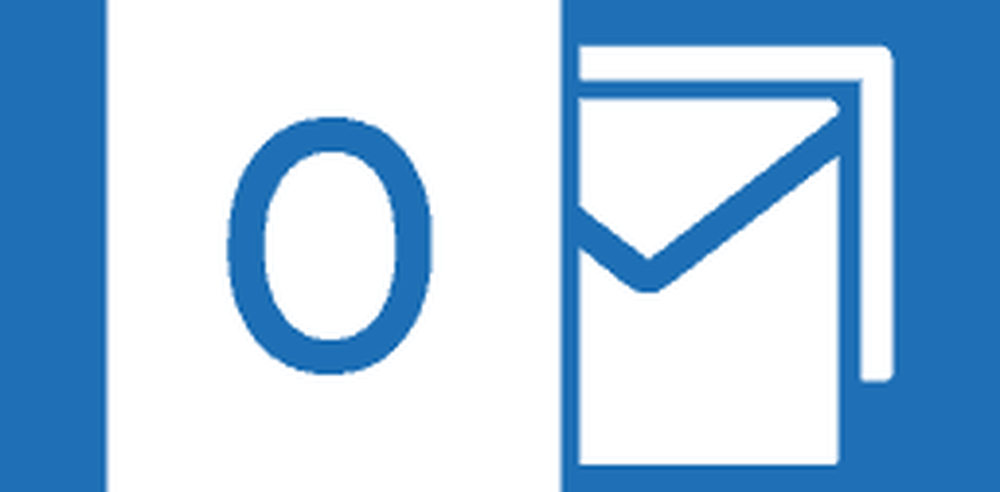Outlook 2013 Endre størrelsen på store bildevedlegg
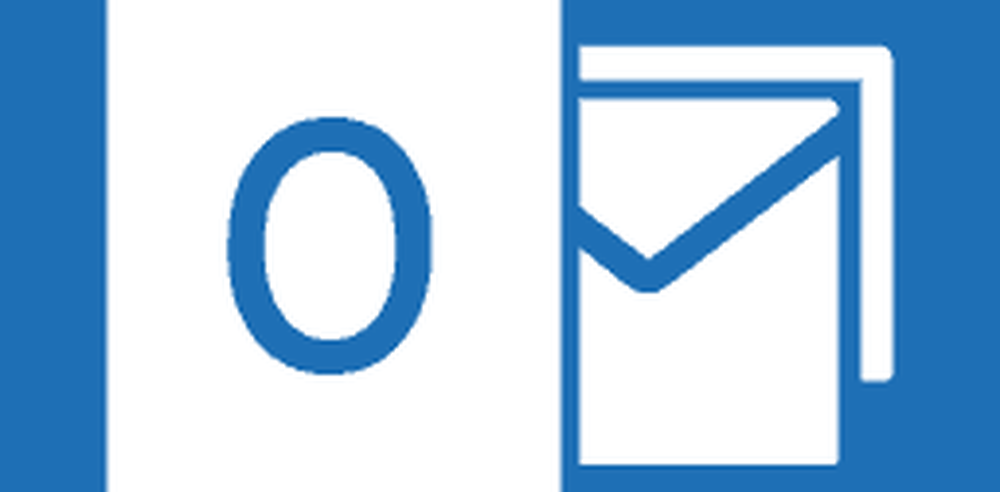
Raskt bildeformatering i Outlook 2013
Selv om dette er en rask metode for å endre størrelse på bilder, bør du vite at det bare tillater deg å endre størrelsen på dem til en oppløsning på 1024 x 768 piksler. Dette gir deg ikke den ultimate fullverdigheten av å si et RAW-bilde, det kan fortsatt være som nyttig i mange situasjoner.
Start med å åpne Outlook og komponere en ny melding. Deretter klikker du på Sett inn-fanen på båndet, og deretter klikker du på Vedlegg-filen.

Finn bildet du vil endre størrelsen på, og legg til meldingen.

De neste trinnene er nøkkelen for å gjøre dette arbeidet. Når bildet er lagt til som et vedlegg, klikker du på kategorien Fil.

Du får se følgende skjermbilde i Info-delen. Velg "Endre størrelsen på store bilder når jeg sender denne meldingen" og klikk på pilen øverst til høyre for å gå tilbake til komposisjonskjermen. Skriv inn meldingen og send den av.

Hvis du bruker dette trikset til å endre størrelsen på bildet selv, skriver du inn din egen e-postadresse og sender den til deg selv. Deretter kan du åpne meldingen fra innboksen eller fra sendte elementer.

Når du åpner meldingen, vil du legge merke til at bildevedlegget er betydelig mindre i størrelse. I dette eksemplet brukte jeg en 5 MB bildefil, og den er komprimert til bare 136 KB. Det eneste du må gjøre er å høyreklikke navnet på filen og lagre det der du vil ha det på datamaskinen.

Hvis du sender bildet til en bedriftskollega, vil de kunne motta det og sjekke det ut. Så hvis du trenger å sende det opprinnelige store RAW-bildet, kan du bruke Dropbox, SkyDrive eller service som YouSendIt.